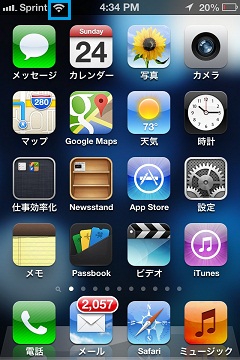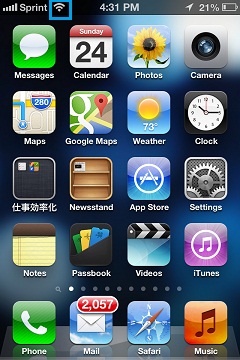iPhone/iPod Touch/iPad/iPad MiniでWiFiに接続する方法
iPhone/iPod Touch/iPad/iPad MiniでWiFiに接続する手順です。
非常に基本的なことではありますが、質問されることもあるので、以後、参照してもらうために書いておきます。
また、執筆中の「本」のほうには沢山の写真は挿入できない可能性があるので、そのためにも、今後、基本的な操作で経験者には既知の内容であっても、このサイトに掲載することがありますが、ご了承ください。
このページでは主にホームステイ先や大学/会社のWiFiなどに接続することを前提に、書いてみました。
※ アメリカのスターバックスやマクドナルドなどの無料公衆WiFiへ接続する方法は、
アメリカのスターバックス/マクドナルド等で無料WiFiに接続する方法 – 2012年3月12日
に書いてあります。
■ iPhone/iPod Touch/iPad/iPad MiniでWiFiに接続する手順
「設定(Settings)」をタップして起動。
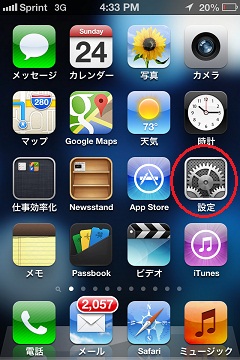
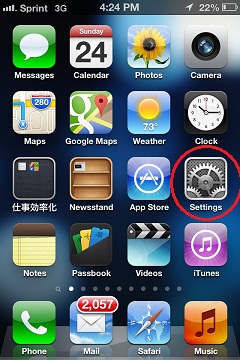
「Wi-Fi」をタップします。
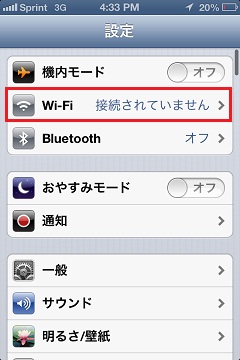
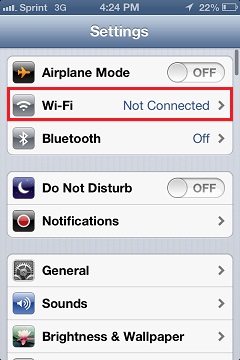
周囲に電波のあるWiFiの名前(SSIDと言います。)が表示されます。
扇形の電波強度の左横に錠前マークが付いていないのは、パスワード(WEPキー)の入力が不要なWiFiです。スターバックスやマクドナルドなど、アメリカの公衆WiFiや、ホテルロビー・空港・公共施設・大学建物内の一般ゲスト用のWiFiは、パスワードの不要なWiFiが多いです。
扇形の電波強度の左横に錠前マークが付いているのは、パスワード(WEPキー)の入力が必要なWiFiです。空港や大学の職員専用・学生専用WiFiなどです。このWiFiに接続するには、パスワード(WEPキー)を管理者から教えて貰う必要があります。
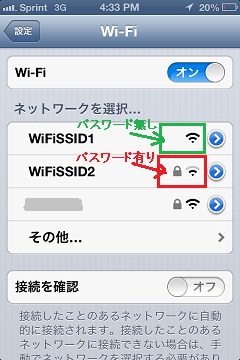
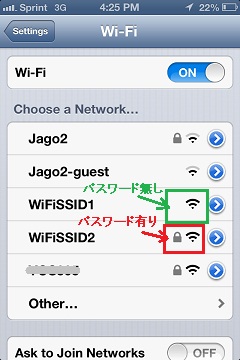
扇形の電波強度の左横に錠前マークが付いていない、パスワード(WEPキー)の入力が不要なWiFiは、その信号名(SSID)をタップすれば、即、接続できるWiFiもあります。また、接続後にブラウダー(Safari)を開くと、別途ログイン画面が現れ、それにアクセスしないとブラウザーもEメールの送受信もできないものがあります。
※ アメリカのスターバックスやマクドナルドなどの「錠前マークが付いていない(パスワードの不要な)」無料公衆WiFiへ接続する場合は、WiFiに接続した後、ログイン画面をブラウザーで表示して、使用許諾に同意しないといけません。その詳しい手順は、
アメリカのスターバックス/マクドナルド等で無料WiFiに接続する方法 – 2012年3月12日
を参照してください。

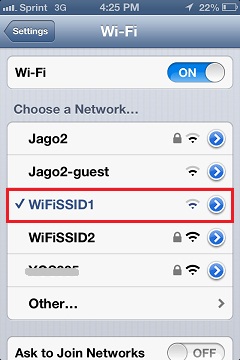

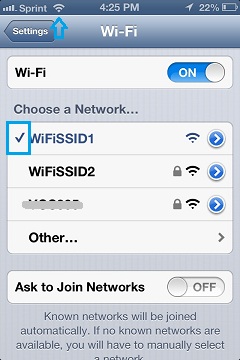
扇形の電波強度の左横に錠前マークが付いている、パスワード(WEPキー)の入力が必要なWiFiに接続するには、まず、「設定(Settings)⇒ Wi-Fi」をタップした後、その信号名(SSID)をタップします。
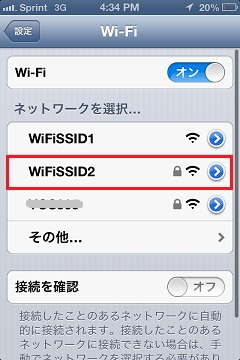
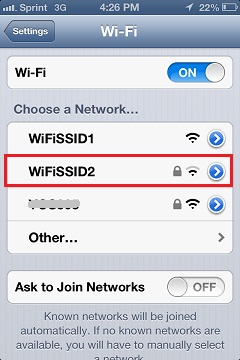
WiFi接続のためのパスワード(WEPキー)を入力して、「接続(Join)」をタップします。
パスワードは大文字・小文字を注意して入力してください。
パスワードは、そのWiFiサービスの提供者(管理者)から教えてもらいます。
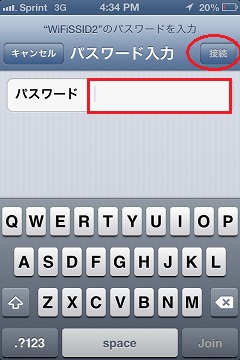
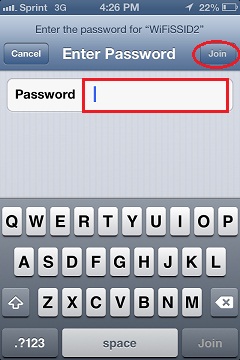
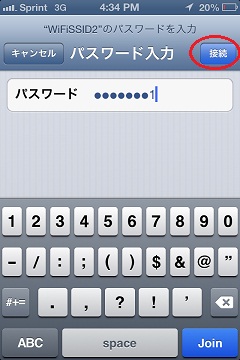

パスワードを間違って入力すると、以下のように「ネットワーク”…”に接続できません。(Unable to join the network “…”)」というポップアップが現れます。「了解(Dismiss)」をタップして、サイド、正しいパスワードを入力して、「接続(Join)」をタップします。
このWiFiのパスワード入力は何度間違っても、iPhoneなどがロックされることはありません。しかし、何度入力しても接続できない時は、入手したパスワードが間違っている可能性があります。パスワード発行元に確認して下さい。
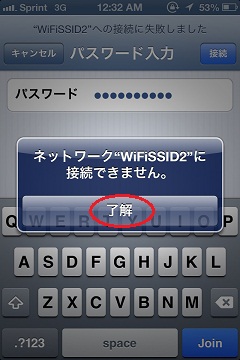
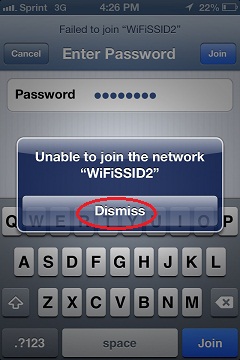
パスワードの入力が正しいと、画面がWiFi信号リスト画面に戻り、選択した信号名(SSID)の前に「チェック」マークが付きます。
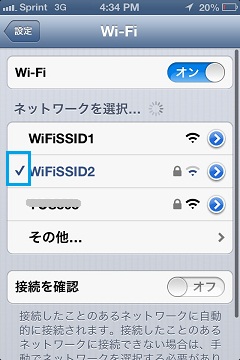
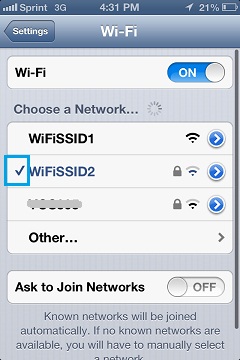
暫く(数秒~数十秒)した後、電波信号の表示部分に扇形マークが現れ、WiFiに接続できたことを知らせます。
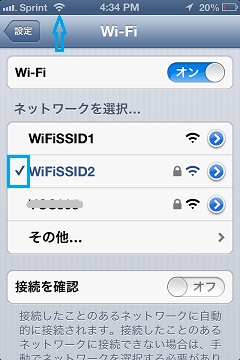
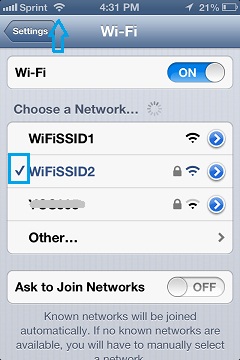
この状態になれば、WiFiが使用できます。ブラウザーやEメール、LineやSkypeなどのようなアプリもWiFi経由で使用できます。